< この記事をシェア >
UQモバイル(UQ mobile)でeSIMを再発行する方法です。
機種変更した時やeSIMを別のスマホで利用したいときに必要となる手順です。

契約中のUQモバイルのeSIMを再発行して、それまで利用していたAndroidスマホからiPhoneに移行してみました。
UQモバイルのeSIMの再発行は、オンラインで行えば手数料などが発生することなく無料で実行できます。
ただ、ちょっと手順がわかりづらいため、自分のメモがてら手順を紹介します。
※UQモバイルショップなど店頭で手続きすると再発行手数料3,850円がかかるので絶対オンラインで行うことをオススメします。
eKYC本人確認を利用すればプロファイルのダウンロード準備は不要
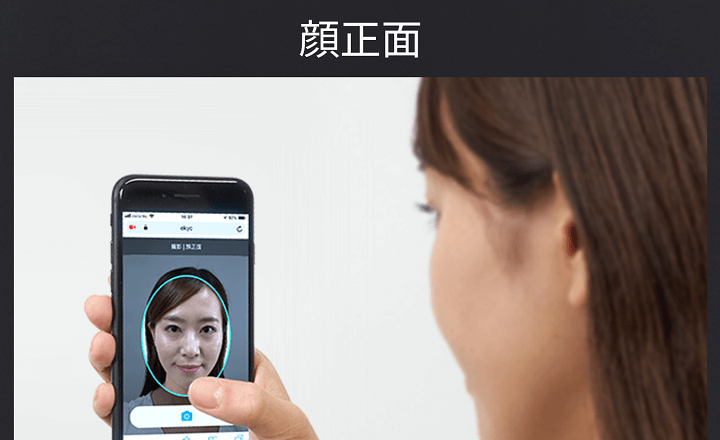
なお、ブラウザを使ってオンラインからeSIMを再発行する場合は、UQモバイル回線で通信できる環境およびLIQUID eKYCによる本人確認が必要となります。
※eKYCを利用すれば、UQモバイルプリでプロファイルのダウンロード準備が不要となります。
eKYCを利用する場合は、手元に運転免許証やマイナバーカードなど本人確認書類を用意してからどうぞ。
さらにeSIM再発行の手順でオンライン回線切替手続きが必要となり、この回線切替は手続きの時間帯が決まっている点にも注意が必要です。
この記事では、実際にオンラインで行ってみたUQモバイルのeSIMの再発行の手順、他のスマホに移行する方法を紹介します。
すでにUQモバイルを契約中の人でeSIMの再発行手順がわからないという人は参考にしてみてください。
※なお、iOS 16移行を搭載しているiPhone⇒iPhoneのeSIM移行であれば、この記事で紹介している面倒な手順を実行しなくても「eSIMクイック転送」を利用するのがオススメです。
[目次と関連記事]
■UQモバイルでeSIMを再発行して別のスマホに移行する全手順
・【再発行前に】オンライン回線切替ができる時間帯に注意
・eSIM再発行手続き受付までの手順
・オンライン回線切替の手順
・新しいeSIMプロファイルを表示する手順
・iPhoneにeSIMを移行してみた
■関連記事
・【iPhone】「eSIMクイック転送」で旧機種から新機種にeSIMを移行する方法
【UQモバイル】eSIMを再発行する方法。他のスマホにeSIMを移行してみた
【再発行前に】オンライン回線切替ができる時間帯に注意
■オンライン回線切替手続き
受付時間:7:00~23:15、25:00~26:15(メンテナンス時を除く)
via:https://my.au.com/support/kirikae/index.html
UQモバイルでeSIMを再発行する場合、再発行手続き自体はいつでもできますが、途中の過程でオンライン回線切替が必要となります。
この回線切替の手続きは↑のように実行できる時間が決まっている点にだけご注意を。
UQモバイルのeSIM再発行手続き受付までの手順
eKYC本人確認を利用すればプロファイルのダウンロード準備が不要に
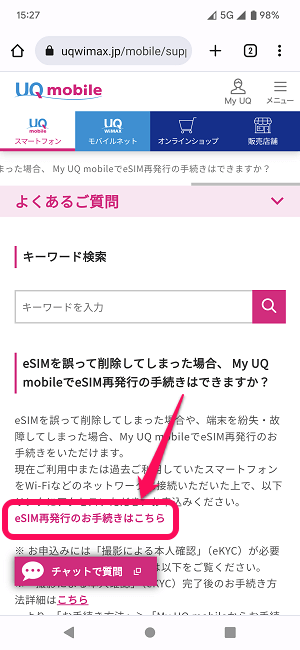
eSIMの再発行を行うUQモバイル回線と紐づいたau IDでログインし、eSIM再発行の手続きページにアクセスします。
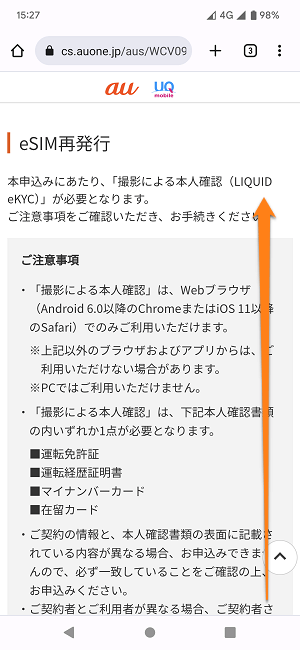
eSIM再発行のページが開きます。
※このページから再発行手続きを行う場合は、eKYC本人確認が必須となります。
画面を下にスクロールします。
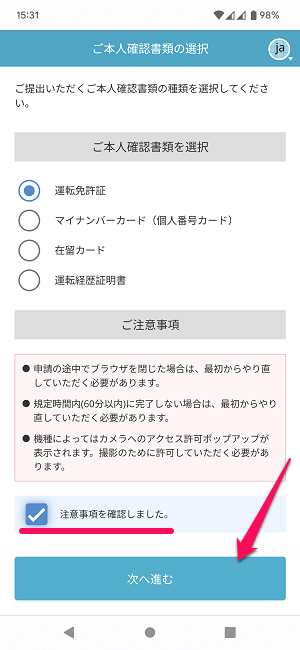
eKYCに利用する本人確認書類を選択して進みます。
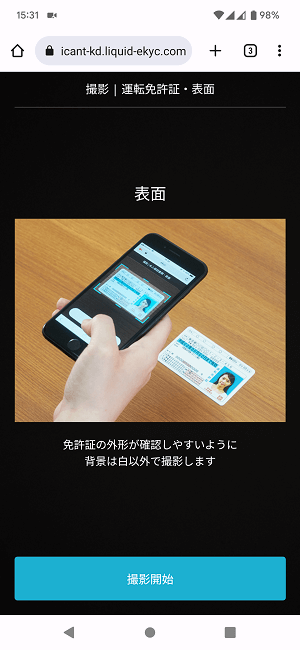
eKYC本人確認の画面が起動します。
本人確認書類のアップロードを案内に沿って進めます。
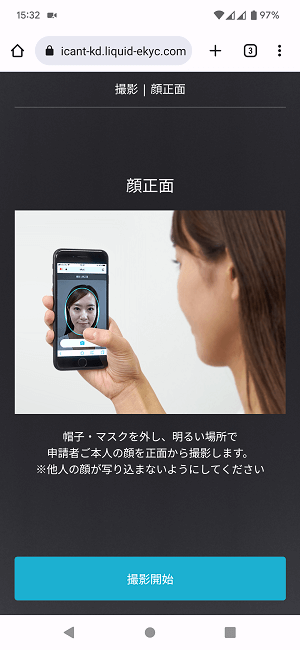
自分の顔の撮影を案内に沿って進めます。
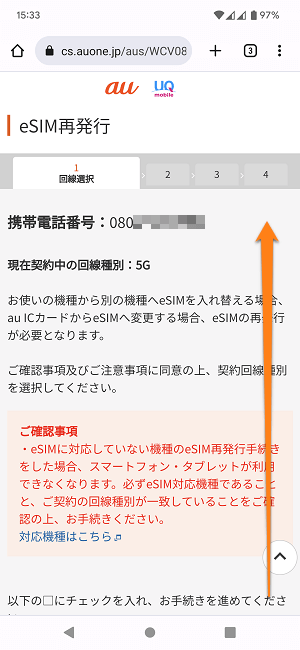
eKYCが完了します。
eSIM再発行手続きを続けます。
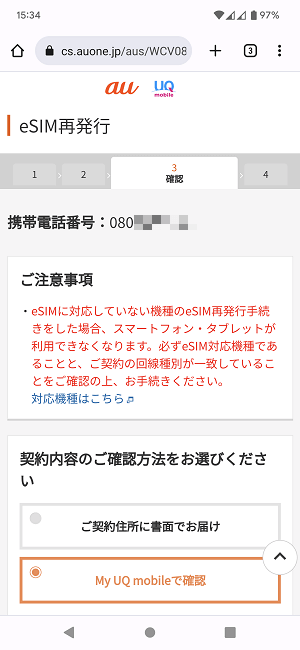
契約内容変更の確認方法の選択や各種規約に同意して進みます。
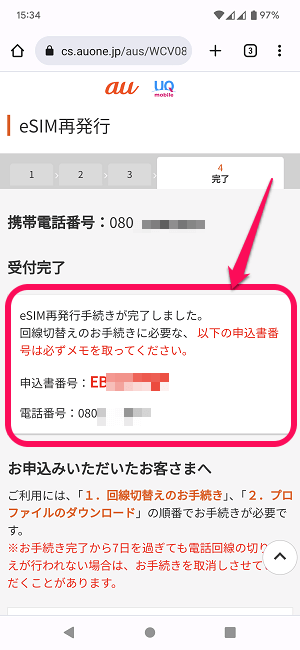
eSIM再発行の受付完了となります。
ここに表示される申込書番号が以後の手続きで必要となります。
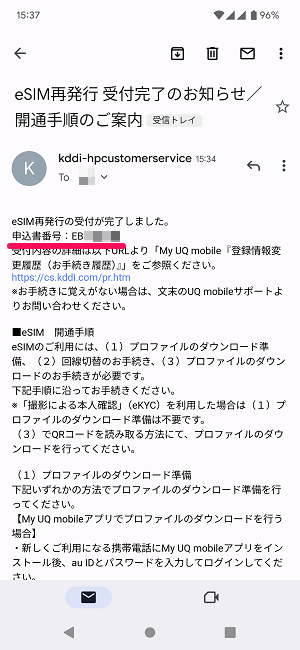
この申込書番号および受付完了はメールでも届きます。
なお、ここまでのステップを行っても↓で紹介しているオンライン回線切替を実行しない限りは、現在eSIMを使用しているスマホで引き続き通信可能です。
UQモバイルのオンライン回線切替の手順
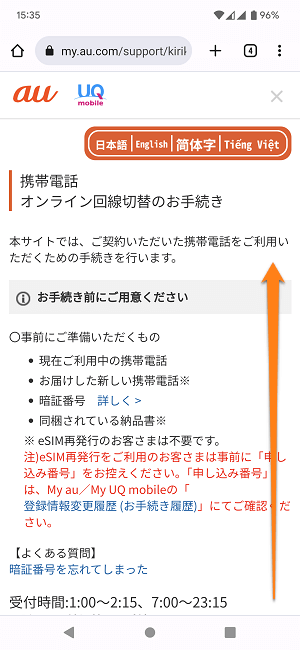
⇒ https://my.au.com/support/kirikae/index.html
eSIM再発行受付が完了したら、次にオンライン回線切替手続きを実行します。
最初にも書いている通り、受付時間にご注意を(7:00~23:15、25:00~26:15)
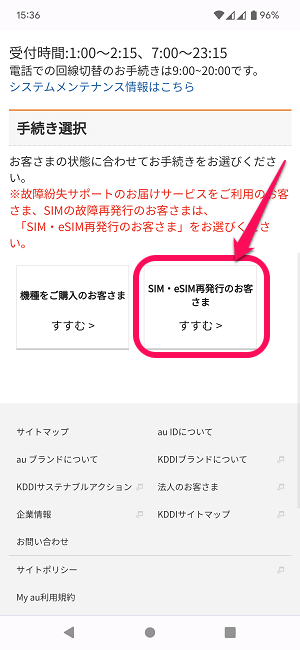
画面を下にスクロールして「SIM・eSIM再発行のお客さま」を選択します。
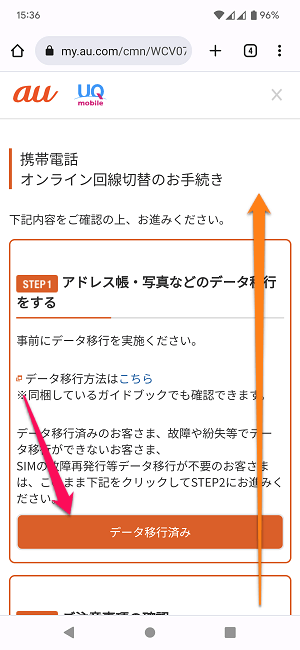
注意事項を確認、チェックして進みます。
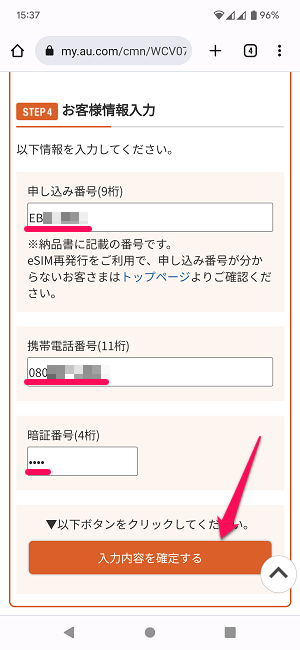
お客様情報入力の部分にeSIM受付時に発行された申込番号および契約回線の電話番号、契約時に設定した数字4ケタの暗証番号を入力して進みます。
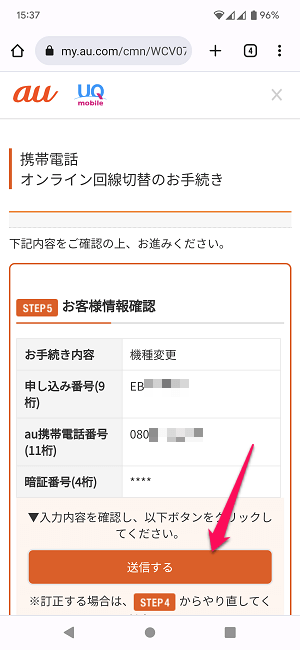
最終確認画面が表示されます。
eSIM再発行の場合、手続き内容は「機種変更」と表示されます。
回線切替を実行する場合は「送信」を選択します。
※ここで送信を選択すると現在使用している端末のeSIMでは通信ができなくなるのでご注意を。
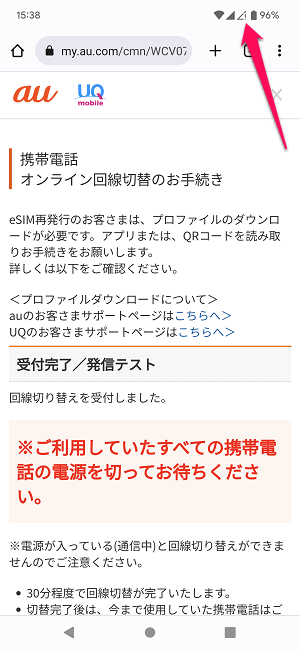
回線切り替え手続き完了です。
スクショ画像だとわかりづらいですが、このタイミングで通信ができなくなっています。
新しいeSIMプロファイルを表示する手順
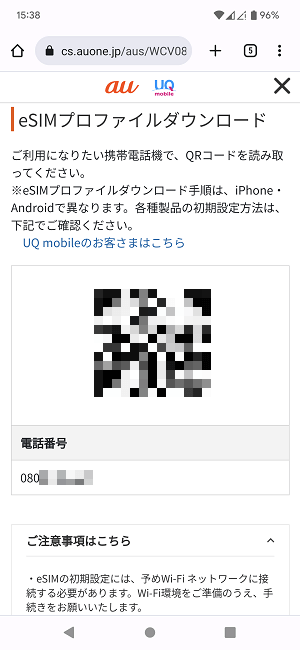
⇒ https://my.au.com/rd/esim_dl
↑にアクセスし、新たに発行したeSIMのプロファイルを表示します。
あとは新たにeSIMを利用したいスマホで表示されているQRコードを読み取ってセットアップすればOKです。
iPhoneにeSIMを移行してみた
今回はAndroidで利用していたUQモバイルのeSIMをiPhoneに移行してみました。
以下はiPhoneユーザーのみの手順となりますが、あわせて手順を紹介します。

iPhoneの設定を開き、モバイル通信を選択します。
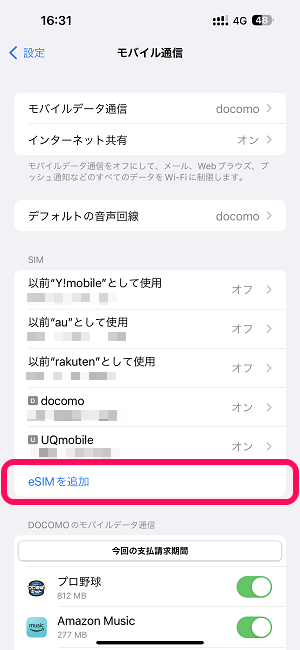
「eSIMを追加」を選択します。
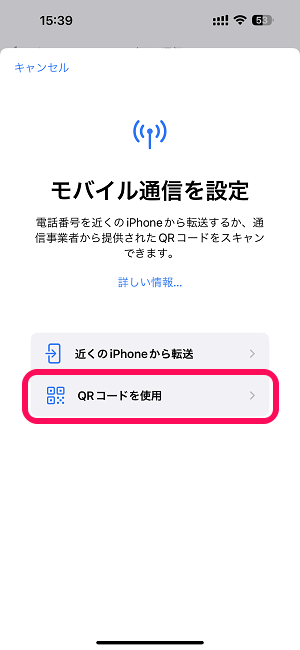
「QRコードを使用」を選択します。
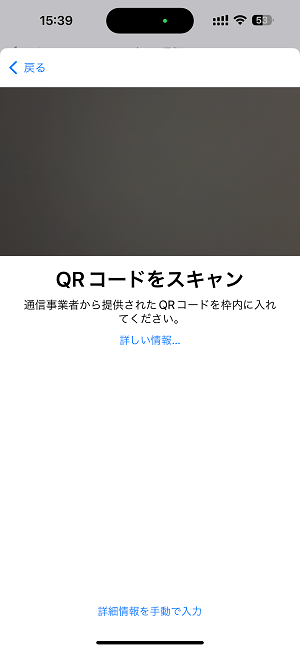
QRコードリーダーが起動します。
先述したUQモバイルのeSIMのプロファイルダウンロードページに表示されているQRコードを読み取ります。
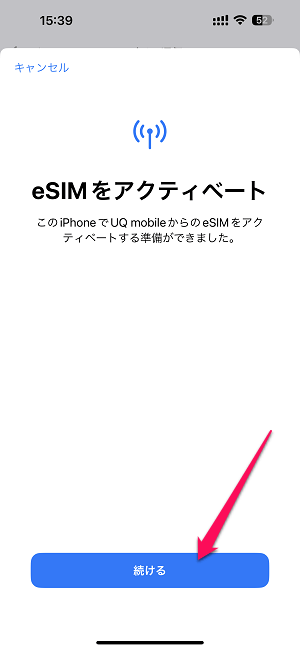
eSIMのアクティベートを開始します。
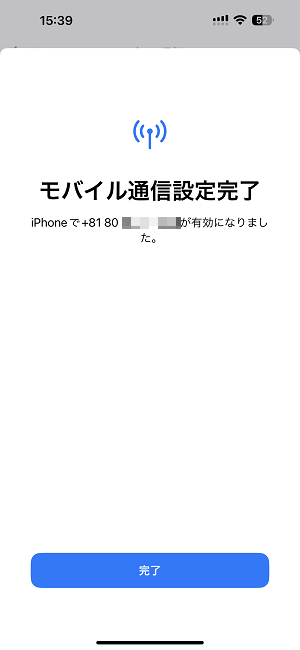
再発行したUQモバイルのeSIMでのアクティベートが完了すればOKです。
あとはUQモバイルの電話番号での電話の発着信およびモバイルネットワークで通信できることが確認できればeSIMの移行は完了となります。
ちょっと手順が面倒にも思えるけどオンラインなら無料で手続きできるUQモバイルのeSIM再発行
契約中のUQモバイルのeSIMを他のスマホに移行したい場合などはオンラインでの手続きをどうぞ
ショップに行くと3,850円と高額な手数料がかかるので…
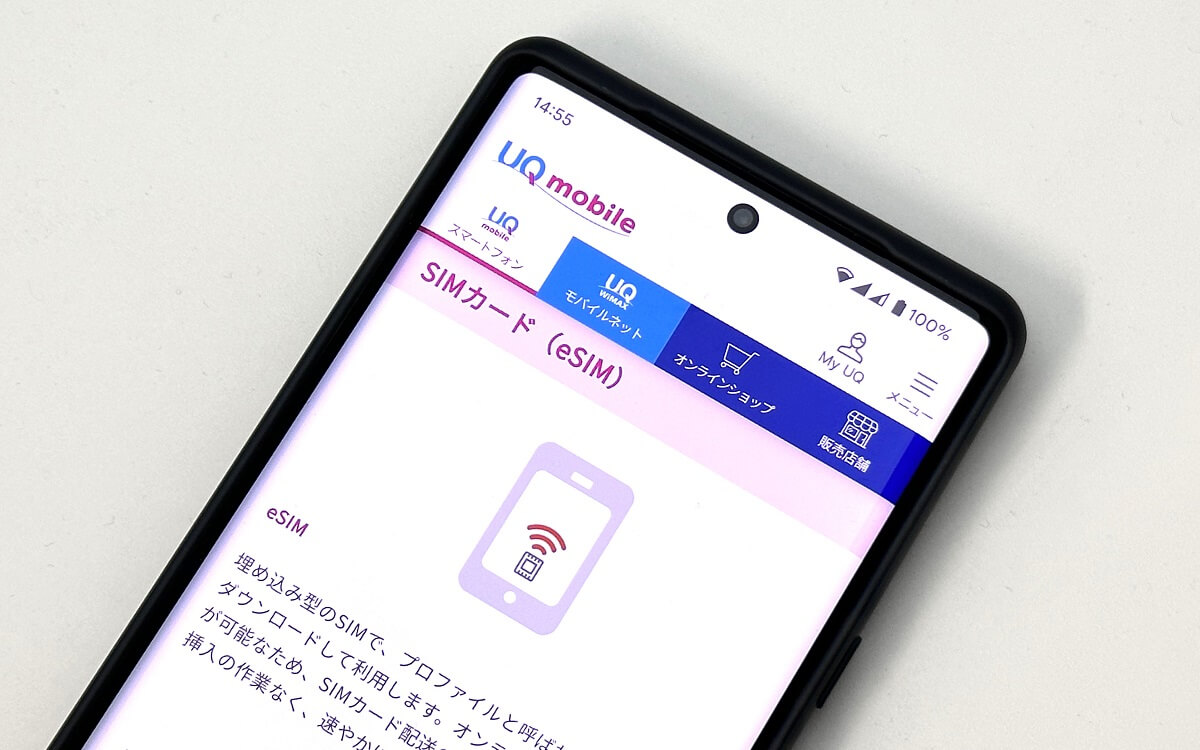
UQモバイルのeSIMを再発行する手順はこんな感じです。
何度も書いていますが、上記の手順でオンラインで行えば手数料などはかからずに回線切替対応時間内であればサクッと新しいスマホにeSIMを移行することができます。
UQモバイルショップなどの店頭で同じことをやってもらう場合は、3,850円という高額な手数料がかかるのでeSIM再発行を行う場合は絶対に自分でオンラインで手続きすることをオススメします。
今回自分はAndroidスマホ⇒iPhoneへeSIMを移行しましたが、逆のiPhone⇒Androidスマホなどでも基本的に同じ手順で実行できます。
なお、先述している通り、iPhone⇒iPhoneのeSIM移行は、iOS 16であれば「eSIMクイック転送」を使うことで今回紹介した面倒な手順を行わなくてもiPhoneだけでサクッと実行できます。
iOSのeSIMクイック転送のやり方は以下の記事に手順を詳しく書いているのであわせてチェックしてみてください。
< この記事をシェア >
\\どうかフォローをお願いします…//
この【UQモバイル】eSIMを再発行する方法 – 実際にeSIMを別のスマホに移行してみた。eKYCに対応&手数料は無料の最終更新日は2023年7月5日です。
記事の内容に変化やご指摘がありましたら問い合わせフォームまたはusedoorのTwitterまたはusedoorのFacebookページよりご連絡ください。


























